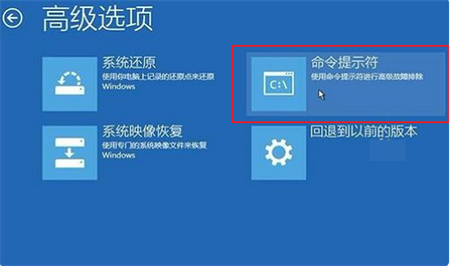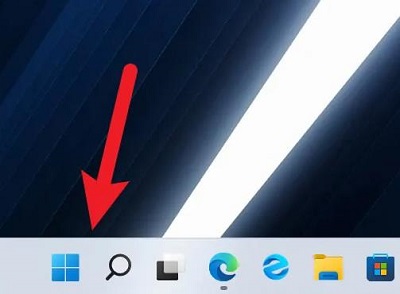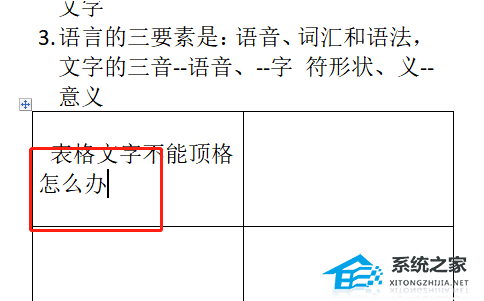win10音频图形设备占用CPU过多怎么办?今天给大家带来的这篇文章,是针对win10音频图形设备占用CPU过多的问题的解决方案。目前还不清楚《老友记》和边肖是否会一起学习。
win10音频图形设备占用CPU过高怎么办?
1.右键单击任务栏中的声音图标,在打开的菜单项中,选择打开声音设置(如图所示)。

2.在声音设置窗口中,单击相关设置下的声音控制面板(如图所示)。
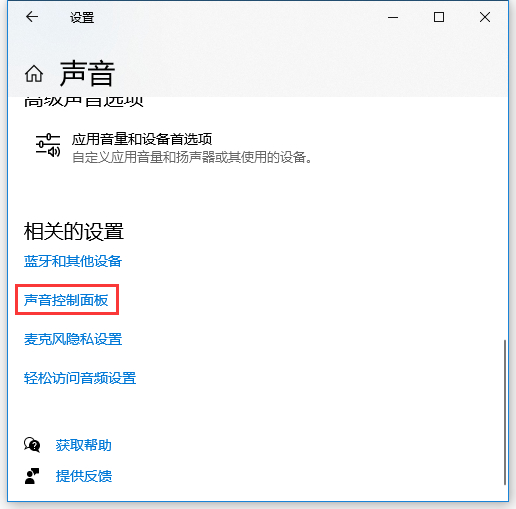
3.在声音窗口中,找到并双击当前使用的扬声器设备(如图所示)。

4.在音箱属性窗口中,切换到增强,取消选中声音增强选项卡下的所有声音处理,或者直接取消选中取消所有增强(如图)。

5.这样可以解决一些音频设备的图形隔离占用大量资源的问题。
未经允许不得转载:探秘猎奇网 » window10音频设备图形隔离占cpu(win10音频图形设备占用cpu过高怎么办啊)

 探秘猎奇网
探秘猎奇网 来月经可以吃西瓜吗?西瓜是寒性还是热性
来月经可以吃西瓜吗?西瓜是寒性还是热性 Word如何查看字数不算标点(word如何查看字数不算标点符号)
Word如何查看字数不算标点(word如何查看字数不算标点符号) win10快捷键设置怎么修改(win10修改快捷键设置)
win10快捷键设置怎么修改(win10修改快捷键设置) 阑尾炎是哪个部位疼?阑尾炎应当怎么治疗
阑尾炎是哪个部位疼?阑尾炎应当怎么治疗 唱歌时如何调整气息?用下面这种方法试试看
唱歌时如何调整气息?用下面这种方法试试看 win10右键菜单修改(windows右键菜单内容修改)
win10右键菜单修改(windows右键菜单内容修改)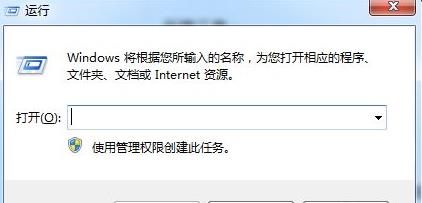 microsoft store怎么更改安装路径(wegame怎么更改游戏的安装路径)
microsoft store怎么更改安装路径(wegame怎么更改游戏的安装路径) 退休人员四大补贴,2023年养老金的调整方案
退休人员四大补贴,2023年养老金的调整方案